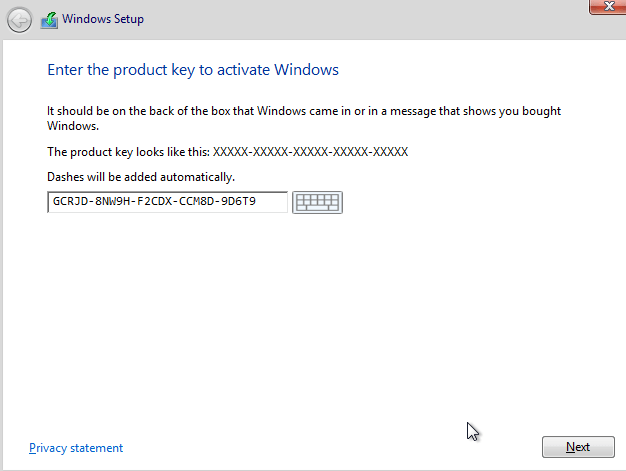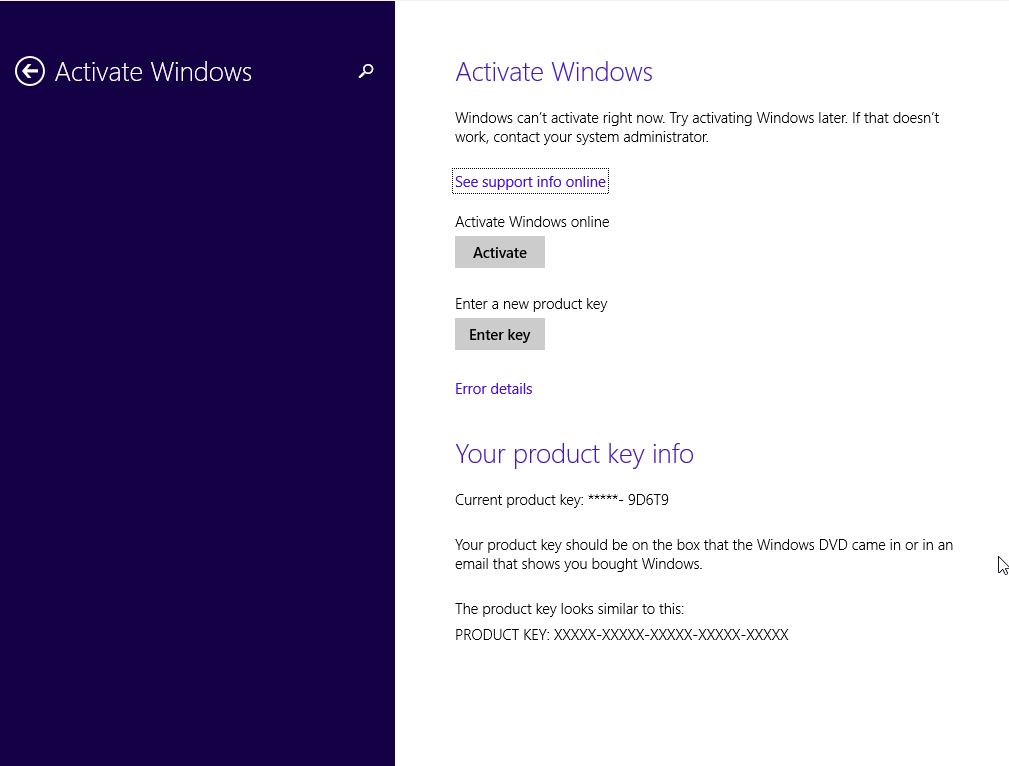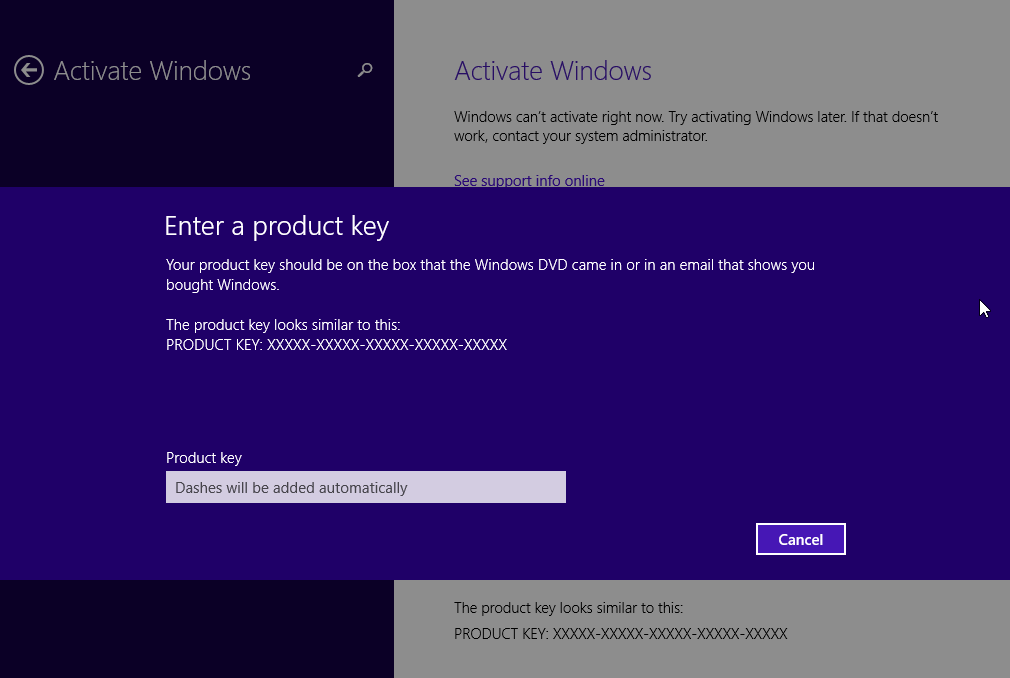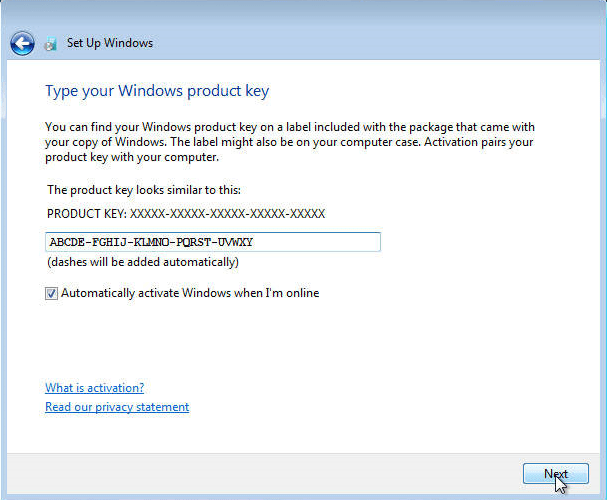Installationsanleitung Visio 2019 Professional
1/2/3/4/5 PC - 32 & 64 Bits
- 1 Gigahertz (GHz) oder schneller 32-Bit (x86) oder 64-Bit (x64) Prozessor
- 1 Gigabyte (GB) RAM (32 Bit) oder 4 GB RAM (64 Bit)
- 4 GB verfügbarer Festplattenspeicher
- DirectX 9-Grafikgerät mit WDDM 1.0 oder höherem Treiber
Denken Sie daran, dass der von Ihnen erworbene Schlüssel ein vorausbezahlter Code ist, der nicht mit der vorinstallierten Software kompatibel ist. Es handelt sich um ein Originalprodukt von Microsoft. Deinstallieren Sie die vorherige Version von Office auf Ihrem PC und starten Sie Ihren Computer neu. Dies ist wichtig, um Kompatibilitätsprobleme zu vermeiden.
Download das Programm mit dem folgenden Download-Link
| SPRACHE | 32 BITS | 64 BITS |
| DEUTSCH | Herunterladen | Herunterladen |
| ENGLISCH | Download | Download |
| FRANÇAIS | Télécharger | Télécharger |
| ITALIANO | Scarica | Scarica |
| ESPAÑOL | Download | Download |
Diese EXE-Datei ist die Grundlage für die Installation des Produkts.
Sobald der Download abgeschlossen ist, führen Sie die folgenden Schritte aus:



Sobald der Download und die Installation des Programms abgeschlossen sind, geben Sie den Aktivierungsschlüssel ein, wenn Sie eine beliebige Anwendung aus dem Microsoft Office-Paket ausführen; dies ist die erste Aufforderung, die Sie erhalten.
- Deaktivieren Sie Ihr Antivirenprogramm, um das heruntergeladene Installationsprogramm auszuführen (WICHTIGER BESONDERER SCHRITT, da einige Antivirenprogramme, wie das NORTON, es als verdächtig erkennen).
- Klicken Sie mit der rechten Maustaste auf die Datei und wählen Sie dann die Option "Als Administrator ausführen".

- Sie werden diese Warnung erhalten (keine Sorge, das ist ein normaler Vorgang). Klicken Sie dann auf die Schaltfläche YES

- Klicken Sie schließlich auf die Schaltfläche "Installieren". Dadurch wird die Anwendung entpackt und Ihr Produkt installiert.


Sobald der Download und die Installation des Programms abgeschlossen sind, geben Sie den Aktivierungsschlüssel ein, wenn Sie eine beliebige Anwendung aus dem Microsoft Office-Paket ausführen; dies ist die erste Aufforderung, die Sie erhalten.

Microsoft hat die Unterstützung für einige ältere Produkte schrittweise eingestellt. Daher ist eine telefonische Aktivierung nicht mehr möglich. Sollten Sie während der Installation Probleme oder Fragen haben, wenden Sie sich bitte an unseren 24/7-Kundendienst.
2/3/4/5 PC
Wenn Sie das Programm auf mehreren Geräten aktivieren möchten, befolgen Sie bitte die Schritte in dieser Anleitung auf jedem Gerät, auf dem Sie das Programm aktivieren möchten.
Wir wünschen Ihnen eine erfolgreiche Installation. Sollten Sie dennoch Probleme oder Fragen zur Installation haben, wenden Sie sich bitte jederzeit an unseren Kundenservice. Wir werden Ihnen so schnell wie möglich helfen.